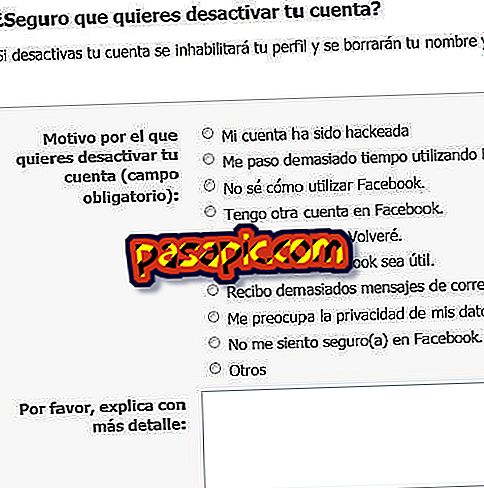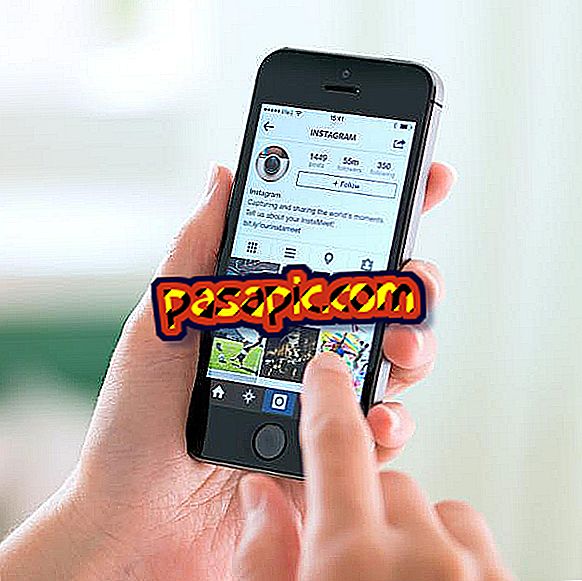Как да прикачите звукови файлове в PowerPoint

Разработено от Microsoft и включено в софтуера на Office продуктивността, PowerPoint е един от най-използваните инструменти за представяне в света. Позволява ви да създавате презентации, които могат да се показват на компютърен екран или да бъдат отпечатани. PowerPoint ви позволява да добавяте много видове мултимедийни елементи към слайдове, включително изображения, филми, анимации и звукови клипове. След като знаете къде да намерите съответния елемент от менюто, поставянето на звуков файл в презентацията отнема само няколко кликвания.
- Powerpoint
- Персонален компютър
1
Отворете презентацията на Microsoft PowerPoint, към която искате да прикачите звуков файл.
2
Натиснете няколко пъти бутона "Качване на слайд" или "Плъзгане надолу", за да преминете през слайдовете на презентацията на Powerpoint до конкретния слайд, в който искате да поставите звуковия клип.
3
Кликнете върху раздела „Вмъкване“, намиращ се в горния ляв ъгъл на прозореца на програмата.
4
Погледнете раздела "Мултимедиен клип" в получената лента с менюта.
5
Кликнете върху стрелката под "звука" и изберете иконата " Звуков файл ".
6
Отидете до папката, която съдържа звуковия файл, който искате да прикачите, и щракнете двукратно върху иконата на файла.
7
Изберете "Автоматично" или "Когато щраквате", когато PowerPoint ви попита как искате звукът да се стартира, когато се изпълни презентацията. Звуковият файл се прикрепя към презентацията веднага след избора.
8
Натиснете едновременно клавишите "Ctrl" и "S", за да запишете промените.